7 populārākie veidi, kā novērst kaut ko saistībā ar mūsu beigu kļūdu vietnē Microsoft Store
Miscellanea / / June 17, 2022
Neskatoties uz to, ka tā ir vietējā lietotne, Microsoft veikals joprojām ir haoss operētājsistēmā Windows. Reizēm, pārlūkojot, lejupielādējot vai atjauninot iecienītākās lietotnes, var rasties kļūdas un traucējumi. Viens no šādiem gadījumiem ir, kad Microsoft Store operētājsistēmā Windows parāda kļūdu “Kaut kas notika mūsu galā”.

Par laimi, ir daudz, ko varat darīt, lai labotu šādas Microsoft Store kļūdas. Šajā ziņā mēs esam apkopojuši efektīvus padomus, kas palīdzēs novērst Microsoft Store kļūdu “Kaut kas notika mūsu galā”. Tātad, sāksim.
1. Palaidiet Microsoft Store Apps problēmu risinātāju
Windows piedāvā problēmu novēršanas rīku lielākajai daļai utilītu un pakalpojumu. Palaižot Microsoft Store Apps problēmu risinātāju, sistēma Windows varēs diagnosticēt un novērst visas problēmas ar Microsoft Store lietotni. Tāpēc šī ir pirmā vieta, kur jums vajadzētu sākt.
1. darbība: Atveriet izvēlni Sākt, ierakstiet traucējummeklēšanas iestatījumiun nospiediet taustiņu Enter.

2. darbība: Noklikšķiniet uz Citi problēmu risinātāji.
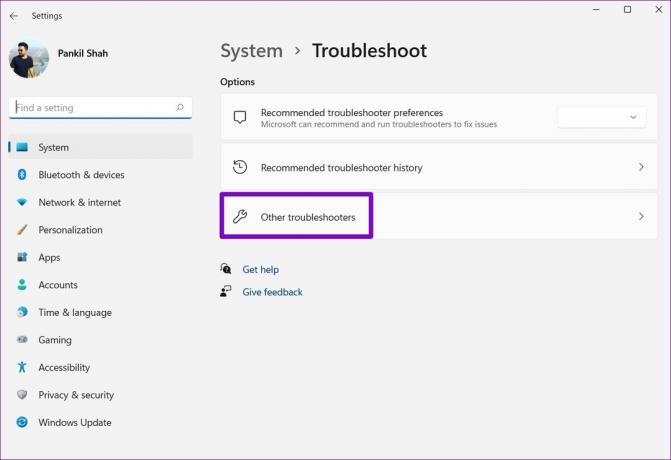
3. darbība: Ritiniet uz leju, lai blakus vienumam Windows Store Apps noklikšķiniet uz pogas Palaist.
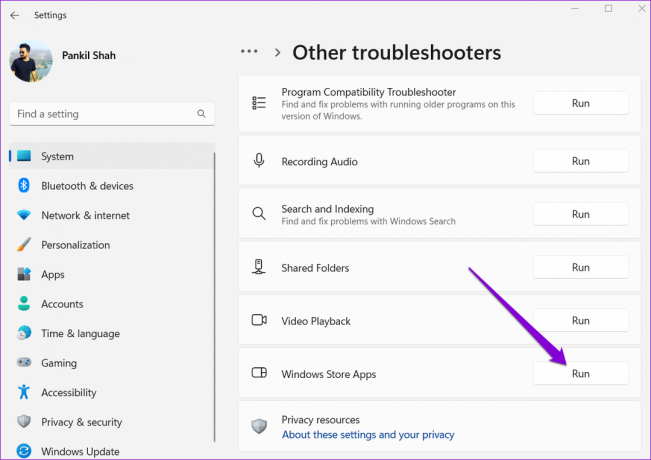
Tam vajadzētu ilgt tikai dažas minūtes. Pēc problēmu novēršanas rīka palaišanas mēģiniet izmantojot Microsoft Store un pārbaudiet, vai kļūda atkal parādās.
2. Pareizs sistēmas datums un laiks
Ja jūsu dators parāda nepareizu datums vai laiks, Microsoft Store var neizdoties sazināties ar saviem serveriem un parādīt kļūdu “Kaut kas notika mūsu galā”. Lai izvairītos no neatbilstībām, konfigurējiet Windows, lai tā izmantotu tīkla nodrošināto datumu un laiku.
1. darbība: Nospiediet Windows taustiņu + I, lai atvērtu lietotni Iestatījumi. Dodieties uz cilni Laiks un valoda un noklikšķiniet uz Datums un laiks.

2. darbība: Ieslēdziet slēdzi blakus Iestatīt laiku automātiski.

Atveriet Microsoft Store un pārbaudiet, vai kļūda atkārtojas.
3. Pārbaudiet pakotņu mapes atļaujas
Vēl viens iemesls, kāpēc jūs varat ar to saskarties kļūdas lejupielādes laikā vai lietotņu atjaunināšana ir tad, ja Microsoft Store nav nepieciešamo atļauju, lai piekļūtu mapei Packages. Lūk, ko varat darīt, lai to labotu.
1. darbība: Nospiediet Windows taustiņu + R, lai palaistu komandu Palaist. Laukā Atvērt ierakstiet šo ceļu un nospiediet taustiņu Enter.
C:\Users\ProfileName\AppData\Local
Aizvietot Profila vārds iepriekš minētajā ceļā ar jūsu profila faktisko nosaukumu sistēmā Windows.

2. darbība: Logā File Explorer ar peles labo pogu noklikšķiniet uz mapes Packages un atlasiet Properties.

3. darbība: Dodieties uz cilni Drošība un noklikšķiniet uz Papildu.

4. darbība: Pārbaudiet visu datora lietotāju piekļuvi mapēm. Ja lietotājiem jau ir pilna kontrole, varat pāriet uz nākamo risinājumu. Ja nē, noklikšķiniet uz Pievienot.
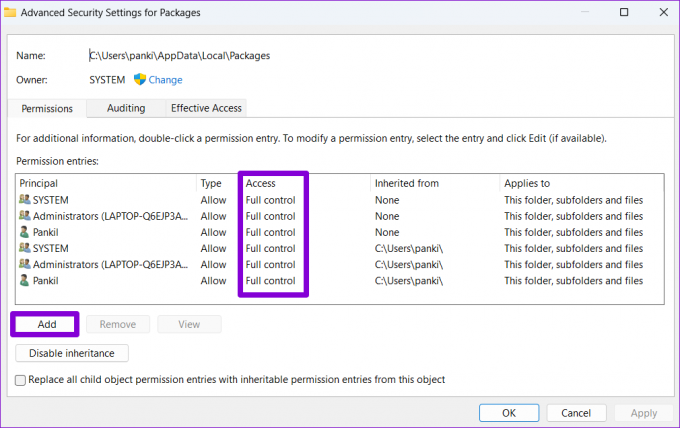
5. darbība: Noklikšķiniet uz Atlasīt principālu.
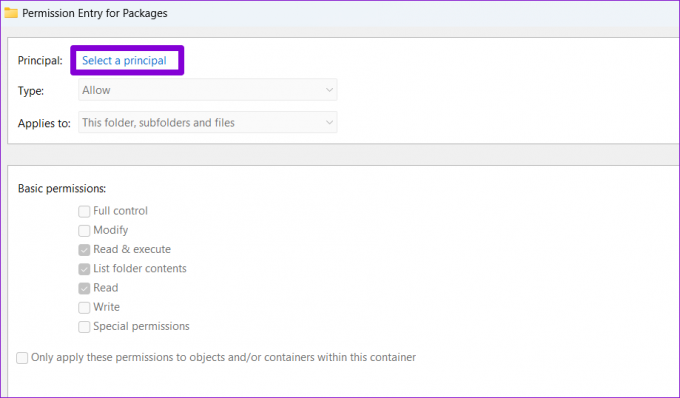
6. darbība: Tips lietotājiem lodziņā Ievadiet atlasāmā objekta nosaukumu un noklikšķiniet uz Labi.
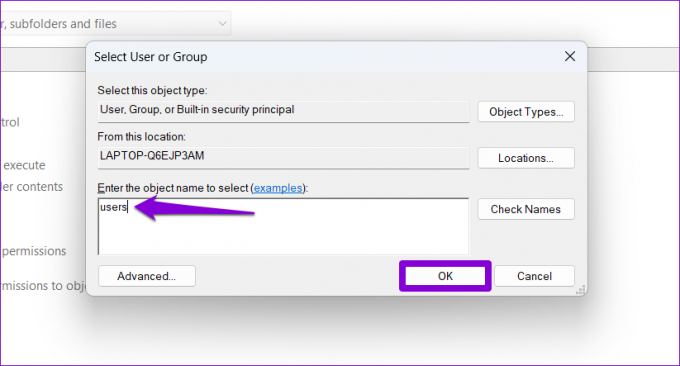
7. darbība: Sadaļā Pamatatļaujas atzīmējiet izvēles rūtiņu Pilna kontrole un noklikšķiniet uz Labi.

8. darbība: Visbeidzot, noklikšķiniet uz Lietot, lai saglabātu izmaiņas.

Atveriet Microsoft Store un mēģiniet lejupielādēt vai atjaunināt lietotni, lai redzētu, vai tā darbojas.
4. Restartējiet Microsoft Store instalēšanas pakalpojumu
Microsoft veikala instalēšanas pakalpojums ir atbildīgs par visu lietotņu instalēšanu no Microsoft veikala. Ja pakalpojumā ir radusies kļūda vai kāda iemesla dēļ tas pārstājis darboties, varat saskarties ar to kļūdas, izmantojot Microsoft Store. Lūk, kā varat to labot.
1. darbība: Nospiediet Windows taustiņu + R, lai palaistu komandu Palaist, ierakstiet pakalpojumi.mscun nospiediet taustiņu Enter.
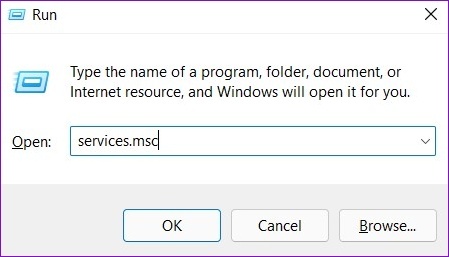
2. darbība: Pakalpojumu logā ritiniet uz leju, lai atrastu Microsoft veikala instalēšanas pakalpojumu. Ar peles labo pogu noklikšķiniet uz tā un atlasiet Restartēt. Ja pakalpojums nedarbojas, izvēlieties Sākt.

5. Īslaicīgi atspējot VPN
Vai jūs izmantojat a VPN savienojums? Ja tā, tad jūs, visticamāk, saskarsities ar šādu kļūdu. Vairāki lietotāji forumos ziņoja, ka VPN savienojuma atspējošana palīdzēja viņiem novērst šo kļūdu. Tātad, ja vēlaties tikai lejupielādēt vai atjaunināt lietotni, varat īslaicīgi atspējot VPN savienojumu un mēģināt vēlreiz.
6. Atiestatiet Microsoft veikala kešatmiņu
Microsoft Store, tāpat kā lielākā daļa lietotņu, apkopo kešatmiņas datus, lai uzlabotu veiktspēju un samazinātu ielādes laiku. Tomēr, tiklīdz šie dati kļūst novecojuši, tie var traucēt Microsoft Store procesiem un radīt problēmas. Lai to labotu, jums būs jāatiestata Microsoft Store kešatmiņa, veicot tālāk norādītās darbības.
1. darbība: Ar peles labo pogu noklikšķiniet uz pogas Sākt un sarakstā atlasiet Palaist.

2. darbība: Tips wsreset.exe lodziņā un nospiediet taustiņu Enter.

Pagaidiet, līdz Windows notīra Microsoft Store kešatmiņu. Pēc tam Microsoft Store vajadzētu atvērt automātiski.
7. Labojiet vai atiestatiet Microsoft Store
Visbeidzot, varat mēģināt salabot lietotni, ja Microsoft Store kļūda “Kaut kas notika mūsu galā” nepazūd. Lūk, kā.
1. darbība: Noklikšķiniet uz meklēšanas ikonas uzdevumjoslā, lai atvērtu Windows meklēšanu. Tips Microsoft veikals lodziņā un noklikšķiniet uz Lietotnes iestatījumi.

2. darbība: Ritiniet uz leju līdz sadaļai Atiestatīt un noklikšķiniet uz pogas Labot.

Pagaidiet, līdz Windows salabo lietotni, un pēc tam mēģiniet to izmantot. Ja problēma joprojām pastāv, varat mēģināt atiestatīt lietotni no tās pašas izvēlnes, taču atcerieties, ka tas izdzēsīs lietotnes datus.
Nav draudzīgākais veikals pilsētā
Šādas kļūdas ar Microsoft Store var būt kaitinošas. Iepriekš minēto risinājumu ieviešana palīdzēs novērst kļūdu “Kaut kas notika mūsu galā”. datoros ar operētājsistēmu Windows 10 un Windows 11. Pastāstiet mums komentāros, kura no iepriekšminētajām metodēm darbojās zemāk.
Pēdējo reizi atjaunināts 2022. gada 17. jūnijā
Iepriekš minētajā rakstā var būt ietvertas saistītās saites, kas palīdz atbalstīt Guiding Tech. Tomēr tas neietekmē mūsu redakcionālo integritāti. Saturs paliek objektīvs un autentisks.

Sarakstījis
Pankils pēc profesijas ir būvinženieris, kurš sāka savu ceļu kā rakstnieks vietnē EOTO.tech. Viņš nesen pievienojās Guiding Tech kā ārštata rakstnieks, lai sniegtu norādījumus, paskaidrojumus, pirkšanas rokasgrāmatas, padomus un ieteikumus operētājsistēmām Android, iOS, Windows un Web.




